Полезни клавишни комбинации, които ще ви превърнат в майстори на Microsoft Office
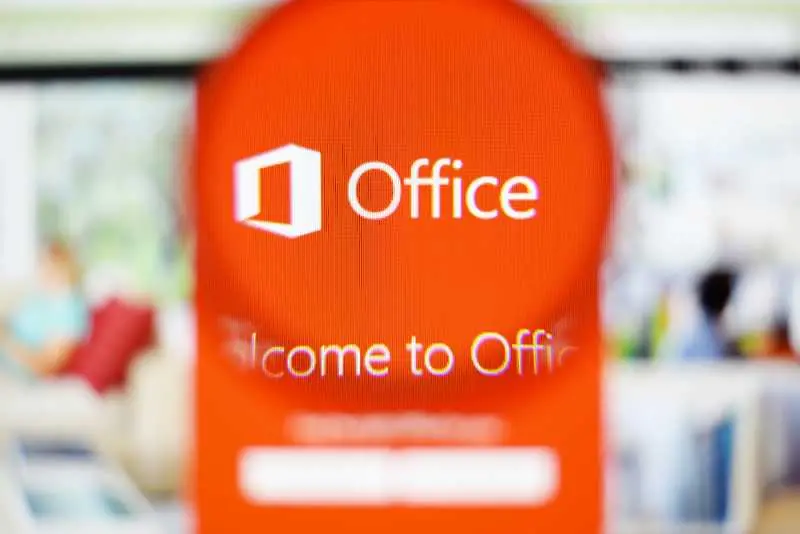
Днес всеки използва Microsoft Office, но не всеки потребител може да се смята за експерт. Тези клавишни комбинации обаче ще ви помогнат да се доближите до пълното усвояването на програмите в пакета.
Microsoft Word
Достъп до лентата чрез клавиатурата: Както при Excel, така и Word има метод, който ви позволява достъп до елементите от менюто, използвайки само клавиатурата. Натиснете Alt или F10 и ще се появят букви до всеки елемент от видимото меню. Натиснете съответната буква от клавиатурата, за да активирате съответното меню.
• Ctrl + F1: Показване или скриване на лентата.
• Ctrl + K: Поставяте хипервръзка за избрания текст.
• Ctrl + F: Отваряте полето за търсене в навигационния екран.
• Alt + Ctrl + S: Разделяне или премахване на раздели в прозореца на документа.
• Ctrl + Backspace: Изтриване на една дума на ляво.
• Shift + F3: Смяна на регистъра на избраните букви.
• Alt + Shift + W: Подчертаване на избрани думи, но не и интервалите в селекцията.
• Ctrl + 1: Поставяне на едноредова разредка.
• Ctrl + 2: Поставяне на двуредова разредка.
• Ctrl + 5: Поставяне на 1.5 редова разредка.
• Ctrl + Y: Повтори последното действие.
• Ctrl + Enter: Вмъкване на страница.
• Ctrl + W: Затваряне на текущия документ.
• Ctrl + F4: Затваряне на програмата.
• Ctrl + [: Намаляване на размера на шрифта с 1 пункт.
• Ctrl+]: Увеличаване на размера на шрифта с 1 пункт.
• Ctrl + E: Центриране на текста.
• Ctrl + L: подравняване на текста отляво.
• Ctrl + R: подравняване на текста отдясно.
Microsoft Excel
• Ако искате да съберете количествени данни бързо, маркирайте ги (изберете още една допълнителна празна клетка – отдолу или отдясно) и натиснете Alt и =. Резултатът от събирането ще се появи в празната клетка.
• Въвеждане на текущия час. Ctrl+Shift+двоеточие (:)
• Въвеждане на текущата дата. Ctrl+точка и запетая (;)
• За да изберете цяла колона, натиснете Ctrl + интервал.
• За да изберете цял ред, натиснете Shift + интервал.
• За да скриете колона, натиснете Ctrl + 0.
• За да скриете ред, натиснете Ctrl + 9.
• Започване на нов ред в същата клетка - Alt+Enter.
• Ако искате да видите всички свои формули в таблицата, натиснете Ctrl + ~. Повторно натискане на тази комбинация ще ги скрие и превърне отново в стойности.
Microsoft Outlook
• Затваряне - Escape или Enter.
• Отиване на раздела Начало - Alt+H.
• Ново съобщение - Ctrl+Shift+M.
• Изпращане - Alt+S.
• Вмъкване на файл - Alt+N, A, F.
• Нова задача - Ctrl+Shift+K.
• Изтриване - Delete (когато е избрано съобщение, задача или събрание).
• Търсене - Ctrl+E Alt+H, R, P.
• Отговор - Alt+H, R, P.
• Препращане - Alt+H, F, W.
• Отговор до всички - Alt+H, R, A.
• Копиране - Ctrl+C или Ctrl+Insert.
• Забележка: Ctrl+Insert е недостъпно в екрана за четене.
• Изпращане/получаване - Alt+S, S.
• Към календара - Ctrl+2.
• Създаване на среща - Ctrl+Shift+A.
• Преместване в папка - ALT+H, M, V, изберете папка от списъка.
• "Запиши като" за прикачен документ - Alt+JA, A, S.
• Превключване към изглед на Поща - Ctrl+1.
• Превключване към изглед на Календар - Ctrl+2.
• Превключване към изглед на Контакти - Ctrl+3.
• Превключване към изглед на Задачи - Ctrl+4.
• Превключване към изглед на Бележки - Ctrl+5.
• Превключване към списъка Папка в екрана Папка - Ctrl+6.
• Превключване към Преки пътища - Ctrl+7.
• Превключване към следващото отворено съобщение - Ctrl+точка.
• Превключване към предишното отворено съобщение - Ctrl+запетая (,).
Microsoft Powerpoint
• Стартиране на презентация отначало - F5
• Стартиране на презентация от текущия слайд - Shift+F5
• Показване на изглед на представящия - Alt+F5 или Alt+S, B
Изпълнение на следващата анимация или преход към следващия слайд:
N
Enter
Page Down
Стрелка надясно
Стрелка надолу
Интервал
Изпълнение на предишната анимация или връщане на предишния слайд:
P
Page Up
Стрелка наляво
Стрелка нагоре
Backspace
• Преминаване на слайд номер: номера+ENTER
• Показване на празен черен слайд или връщане в презентацията от празен черен слайд: B или точка
• Показване на празен бял слайд или връщане в презентацията от празен бял слайд: W или запетая
• Спирате или рестартиране на автоматична презентация: S
• Край на презентация: ESC
• Изтриване на екранни анотации: E
• Преминаване на следващия слайд, ако следващия слайд е скрит: Б
• Задаване на нови времена при репетиране: T
• Повторно записване на дикторски текст и времена за слайда: R
• Стартиране на лазерната показалка: Натиснете и задръжте левия бутон на мишката за няколко секунди
• Промяна на показалеца в перо: Ctrl+P
• Промяна на показалеца в стрелка: Ctrl+A
• Промяна на показалеца в гума: Ctrl+E
• Показване или скриване на ръкописни корекции: Ctrl+M
• Незабавно скриване на показалеца и бутона за навигация: Ctrl+H
• Скриване на показалеца и бутона за навигация след 15 секунди: Ctrl+U
• Показване на диалоговия прозорец Всички слайдове: Ctrl+S
• Показване на лентата на задачите на компютъра: Ctrl+T
• Показване на контекстното меню: Shift+F10
• Отиване на следващата хипервръзка (или друга точка за достъп) на текущия слайд. ("Точките за достъп"са: хипервръзки, превключватели на анимация, аудиообекти и видеообекти.): Tab
• Преминаване към последната или предишната хипервръзка от текущия слайд: Shift+Tab
• Изпълнение на "щракване с мишката" върху избраната хипервръзка. (Следване на избраната хипервръзка): Enter при избрана хипервръзка
• Спиране на възпроизвеждане на мултимедия: Alt+Q
• Възпроизвеждане или пауза на мултимедия: Ctrl+интервал
• Превключване между възпроизвеждане и пауза: Alt+P
• Преминаване към следващия показалец: Alt+End
• Преминаване на предишния показалец: Alt+Home
• Увеличаване на силата на звука: Alt+Up
• Намаляване на силата на звука: Alt+Down
• Спиране на звука: Alt+U
• Прескачане напред с три секунди: Alt+Shift+Page Down
• Прескачане назад с три секунди: Alt+Shift+Page Up
• Прескачане напред с 0,25 секунди, а след това пауза: Alt+Shift+стрелка надясно
• Прескачане назад с 0,25 секунди, а след това пауза: Alt+Shift+стрелка наляво
• Показване/скриване на менюто за аудио и субтитри (за видеоклипове, които имат множество аудиозаписи и/или субтитри в поддържани формати.): Alt+J
• Преминаване от една част на изгледа на представящия (горен колонтитул, инструменти под слайда и екран "Бележки") към друга: F6
• Преминаване от един инструмент към друг в рамките на една част на изгледа на представящия: Tab
• Превъртане надолу с един ред в екрана "Бележки": CTRL+СТРЕЛКА НАДОЛУ
• Превъртане нагоре с един ред в екрана "Бележки": CTRL+СТРЕЛКА НАГОРЕ
• Превъртане надолу с един екран в екрана "Бележки": CTRL+PAGE DOWN
• Превъртане нагоре с един екран в екрана "Бележки": CTRL+PAGE UP
Ключови думи
|
|





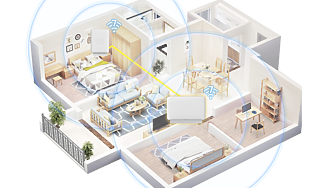
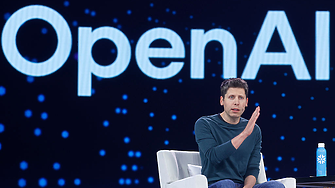












Коментари
Няма въведени кометари.